ТОП мобильных приложений для слабовидящих и незрячих людей

Фото: с ferra.ru
13 ноября ежегодно отмечается Международный день слепых. По такому случаю мы решили сделать небольшую подборку мобильных приложений, которые облегчают жизнь слабовидящих и незрячих людей.
Помогает добраться до нужного пункта назначения
Nav by ViaOpta — помогает добраться до нужного пункта назначения с помощью голосовой пошаговой навигации. Приложение было разработано в сотрудничестве с пользователями с нарушениями зрения медицинской корпорацией Novartis.
Для повышения точности маршрута можно добавлять на карту промежуточные точки. В любое время можно уточнить местонахождение, оставшееся расстояние и получить описание пересекающих маршрут улиц. Nav by ViaOpta озвучивает необходимую информацию с помощью встроенной функции преобразования текста в речь.
Программа речевого доступа
ShinePlus — это программа речевого и брайлевского экранного доступа для Android.
Она также совмещает в себе функции чтения и увеличения экрана. Программа имеет гибкую систему жестового управления и расширенные возможности управления без необходимости постоянного контроля перемещения по меню.
Еще одной полезной функцией ShinePlus является наличие встроенного переводчика.
Набор возможностей
Набор «Специальные возможности» — сюда входит несколько приложений, которые помогают управлять мобильником, не глядя на экран или с помощью внешнего переключателя. Разработчиком является Google LLC.
Набор даёт возможность:
— использовать большое экранное меню, чтобы блокировать телефон, изменять яркость экрана и громкость, делать скриншоты и не только;
— выбирать объект на экране, после чего озвучивается его описание;
— управлять устройством с помощью клавиатуры или переключателей. Можно также использовать переключатели камеры, чтобы управлять устройством с помощью мимических жестов;
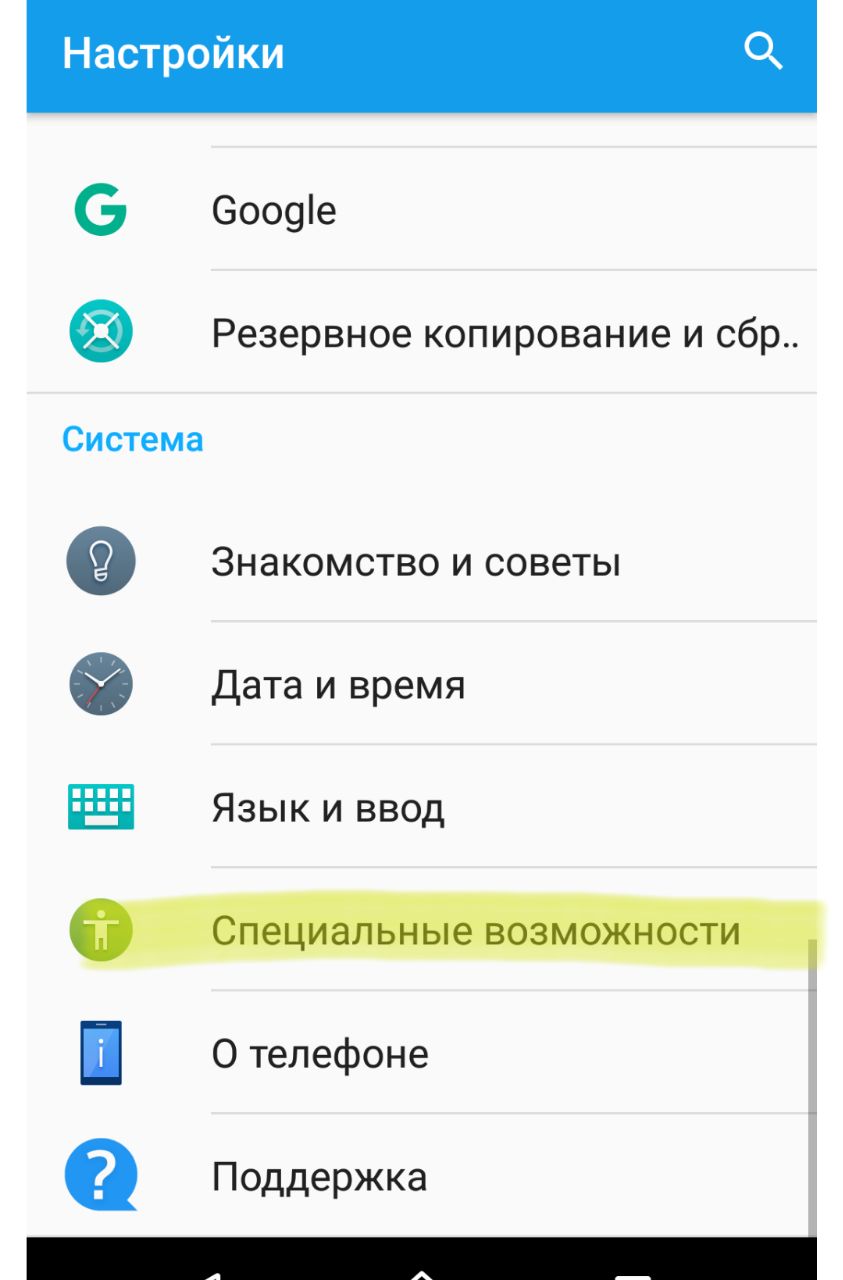
Также тут встроена функция TalkBack, которая озвучивает текст и элементы интерфейса. С ее помощью можно управлять устройством жестами и вводить текст с экранной клавиатуры Брайля.
Чтобы использовать набор «Специальные возможности», требуется Android 6 или более поздняя версия ОС. В большинстве современных мобильных устройств набор уже встроен производителями.
Аудиогид-путеводитель
izi.TRAVEL — аудиогид-путеводитель по России, Германии, Швейцарии, Италии и многим другим странам мира, доступным в приложении.
— автоматическое проигрывание историй тура благодаря GPS;
— возможность поделиться историями с друзьями, записав собственный аудиотур;
— проверка знаний с помощью развлекательных викторин;
— экономия на роуминге — аудиогиды можно скачать на телефон до поездки;
— быстрый доступ к местным историям с помощью QR-кодов и цифровой клавиатуры;
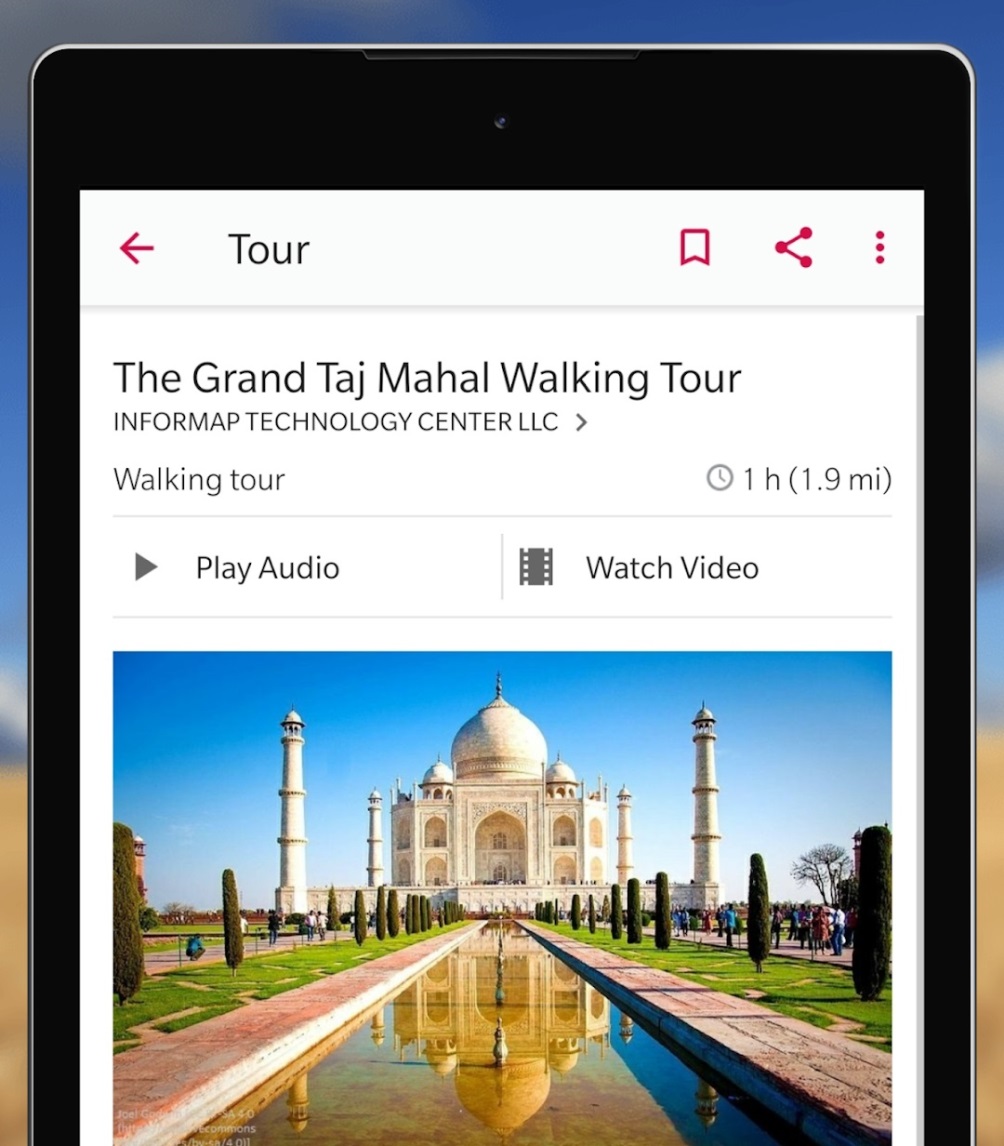
Фото с play.google.com
Аудиотуры доступны на 70 языках мира, в том числе русском.
Идентификация предметов
TapTapSee — позволяет произвести идентификацию предметов, с которыми человек сталкивается в обычной жизни. Нужно лишь дважды нажать на экран, чтобы сфотографировать предмет и услышать его описание.
Приложение является эффективным. Однако некоторые пользователи отмечают, что при плохом освещении фотографии получаются нечёткими, из-за чего программа может давать сбой.

Фото с play.google.com
В 2013 году TapTapSee стал лучшим приложением в Великобритании и обладателем премии от фонда для незрячих людей Америки.
Что-то уже используется в Таджикистане?
О том, какие программы уже используют таджикистанцы с проблемами зрения, мы узнали у сотрудников Филиала Общества слепых Душанбе. Так, по их словам, самыми распространенными являются программы NonVisual Desktop Access (NVDA) и Job Access With Speech (JAWS).
NVDA — это программа невизуального доступа к рабочему столу компьютера, работающая за счёт речевого оповещения пользователя об объектах на рабочем столе и окнах, действиях и процессах.
С ее помощью можно контролировать то, что читается, перемещая курсор к соответствующей области текста с помощью мыши или стрелок на клавиатуре.
NVDA также может конвертировать текст в шрифт Брайля, если пользователь компьютера имеет дисплей Брайля.
JAWS — программа для чтения с экрана компьютера, предназначенная для людей с ослабленным зрением. Разработана группой слепых и слабовидящих людей из США.
Чтение происходит путём предоставления пользователю информации, отображаемой на экране, через озвучивание текста на экране и с помощью шрифта Брайля, позволяющего без ограничений пользоваться клавиатурой.
ТОП мобильных приложений для слабовидящих и незрячих людей

Фото: с ferra.ru
13 ноября ежегодно отмечается Международный день слепых. По такому случаю мы решили сделать небольшую подборку мобильных приложений, которые облегчают жизнь слабовидящих и незрячих людей.
Помогает добраться до нужного пункта назначения
Nav by ViaOpta — помогает добраться до нужного пункта назначения с помощью голосовой пошаговой навигации. Приложение было разработано в сотрудничестве с пользователями с нарушениями зрения медицинской корпорацией Novartis.
Для повышения точности маршрута можно добавлять на карту промежуточные точки. В любое время можно уточнить местонахождение, оставшееся расстояние и получить описание пересекающих маршрут улиц. Nav by ViaOpta озвучивает необходимую информацию с помощью встроенной функции преобразования текста в речь.
Программа речевого доступа
ShinePlus — это программа речевого и брайлевского экранного доступа для Android.
Она также совмещает в себе функции чтения и увеличения экрана. Программа имеет гибкую систему жестового управления и расширенные возможности управления без необходимости постоянного контроля перемещения по меню.
Еще одной полезной функцией ShinePlus является наличие встроенного переводчика.
Набор возможностей
Набор «Специальные возможности» — сюда входит несколько приложений, которые помогают управлять мобильником, не глядя на экран или с помощью внешнего переключателя. Разработчиком является Google LLC.
Набор даёт возможность:
— использовать большое экранное меню, чтобы блокировать телефон, изменять яркость экрана и громкость, делать скриншоты и не только;
— выбирать объект на экране, после чего озвучивается его описание;
— управлять устройством с помощью клавиатуры или переключателей. Можно также использовать переключатели камеры, чтобы управлять устройством с помощью мимических жестов;
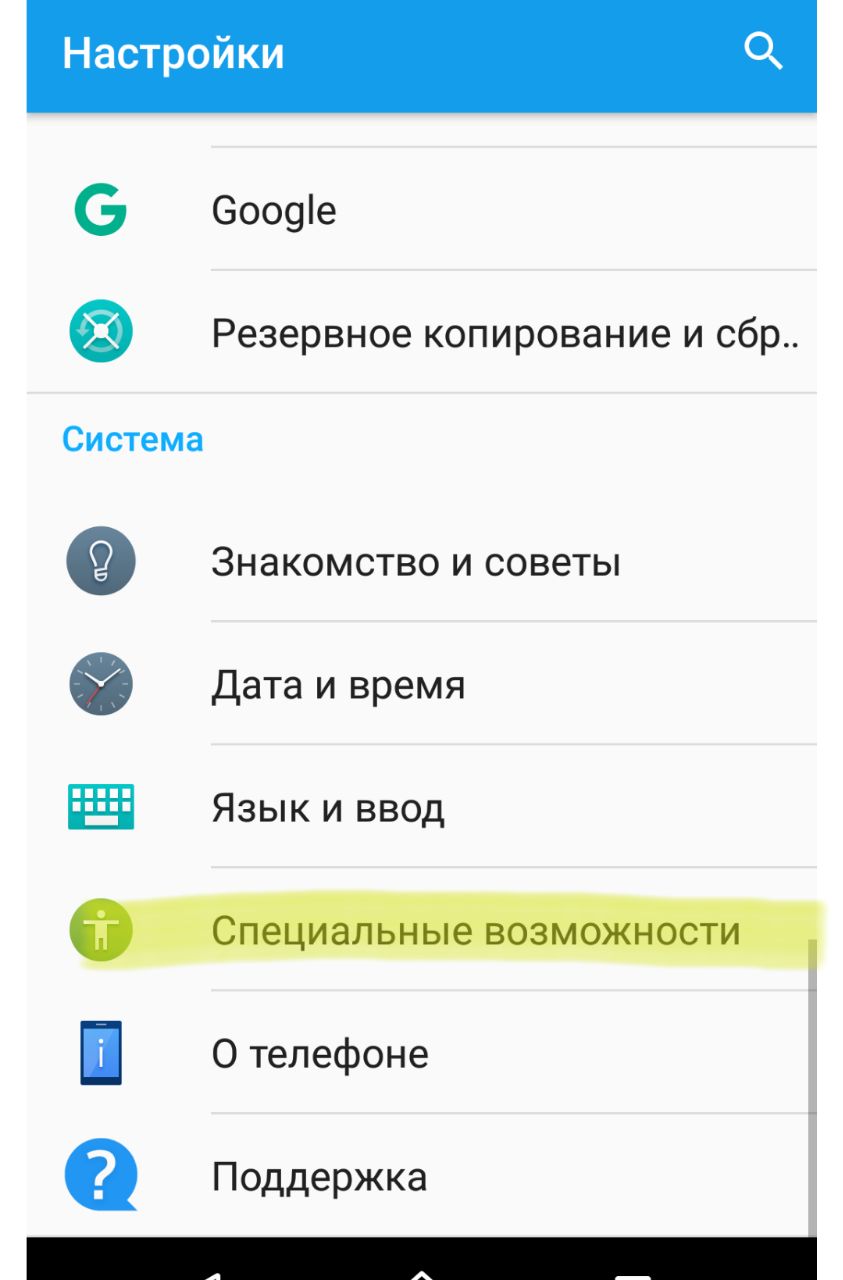
Также тут встроена функция TalkBack, которая озвучивает текст и элементы интерфейса. С ее помощью можно управлять устройством жестами и вводить текст с экранной клавиатуры Брайля.
Чтобы использовать набор «Специальные возможности», требуется Android 6 или более поздняя версия ОС. В большинстве современных мобильных устройств набор уже встроен производителями.
Аудиогид-путеводитель
izi.TRAVEL — аудиогид-путеводитель по России, Германии, Швейцарии, Италии и многим другим странам мира, доступным в приложении.
— автоматическое проигрывание историй тура благодаря GPS;
— возможность поделиться историями с друзьями, записав собственный аудиотур;
— проверка знаний с помощью развлекательных викторин;
— экономия на роуминге — аудиогиды можно скачать на телефон до поездки;
— быстрый доступ к местным историям с помощью QR-кодов и цифровой клавиатуры;
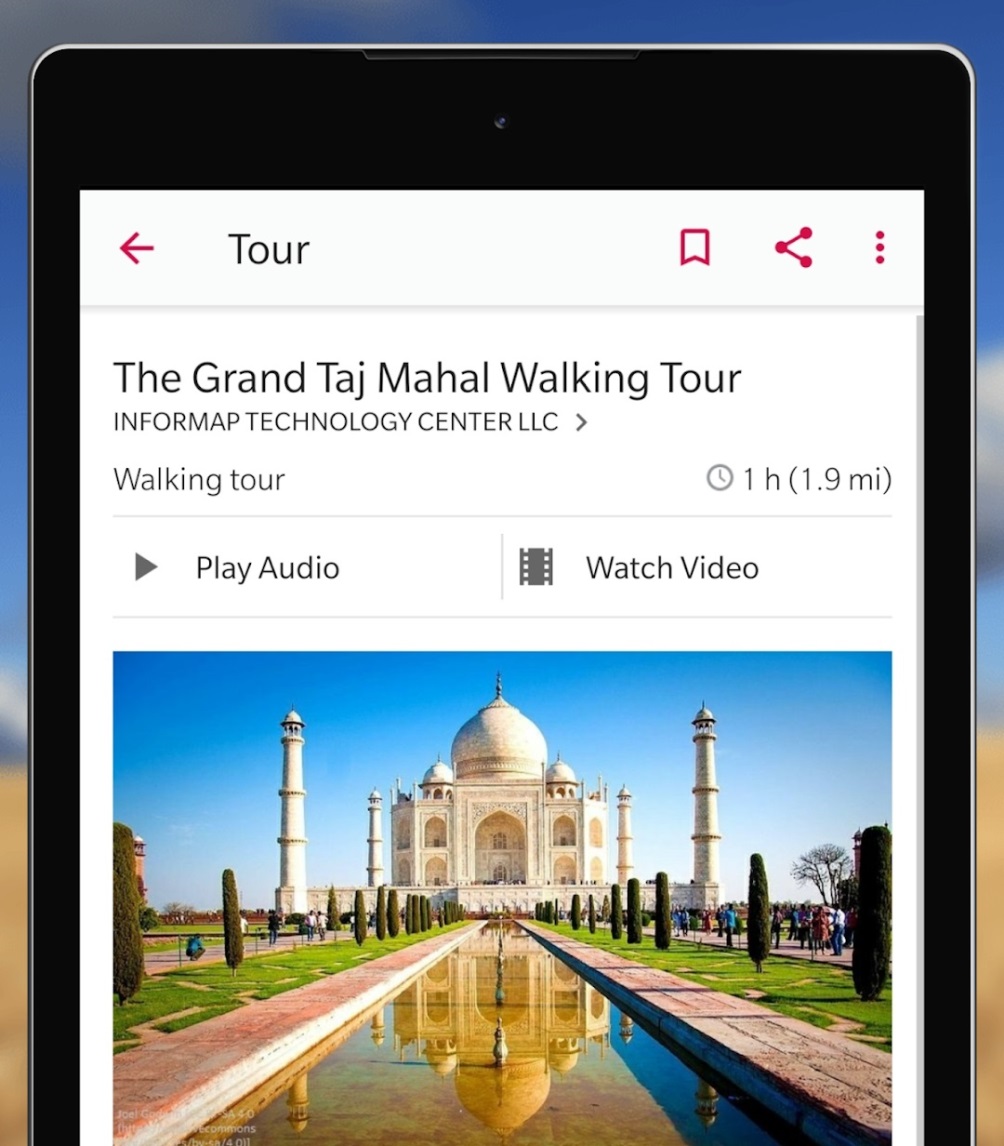
Фото с play.google.com
Аудиотуры доступны на 70 языках мира, в том числе русском.
Идентификация предметов
TapTapSee — позволяет произвести идентификацию предметов, с которыми человек сталкивается в обычной жизни. Нужно лишь дважды нажать на экран, чтобы сфотографировать предмет и услышать его описание.
Приложение является эффективным. Однако некоторые пользователи отмечают, что при плохом освещении фотографии получаются нечёткими, из-за чего программа может давать сбой.

Фото с play.google.com
В 2013 году TapTapSee стал лучшим приложением в Великобритании и обладателем премии от фонда для незрячих людей Америки.
Что-то уже используется в Таджикистане?
О том, какие программы уже используют таджикистанцы с проблемами зрения, мы узнали у сотрудников Филиала Общества слепых Душанбе. Так, по их словам, самыми распространенными являются программы NonVisual Desktop Access (NVDA) и Job Access With Speech (JAWS).
NVDA — это программа невизуального доступа к рабочему столу компьютера, работающая за счёт речевого оповещения пользователя об объектах на рабочем столе и окнах, действиях и процессах.
С ее помощью можно контролировать то, что читается, перемещая курсор к соответствующей области текста с помощью мыши или стрелок на клавиатуре.
NVDA также может конвертировать текст в шрифт Брайля, если пользователь компьютера имеет дисплей Брайля.
JAWS — программа для чтения с экрана компьютера, предназначенная для людей с ослабленным зрением. Разработана группой слепых и слабовидящих людей из США.
Чтение происходит путём предоставления пользователю информации, отображаемой на экране, через озвучивание текста на экране и с помощью шрифта Брайля, позволяющего без ограничений пользоваться клавиатурой.
Топ самых важных функций Android для слепых – мнение незрячих экспертов

Современный мобильный телефон – незаменимое устройство для большинства людей, независимо от их состояния здоровья. Но для людей с инвалидностью – это не просто удобный гаджет, а средство реабилитации, которое может быть полезнее многих традиционных ТСР.
Вы когда-нибудь задумывались, что даёт вам смартфон? Это не только мгновенные звонки и сообщения в мессенджерах, но и быстрый выход в Интернет, тысячи полезных приложений, фото-, видео- и аудиозапись, а также музыка, фильмы, прогноз погоды и социальные сети.
Современный телефон особенно важен тем, кто имеет сенсорные нарушения, в частности слабовидящим и незрячим. Он позволяет сориентироваться в пространстве, запросить помощь, сделать заказ и многое другое. В каждом смартфоне существует встроенная программа экранного доступа, которая буквально позволяет управлять устройством с помощью голоса , а также передаёт всю текстовую информацию в голосовой форме.
Сегодня мы поговорим об особенностях работы такой программы на смартфонах под управлением операционной системы Android. Как правило, именно Android установлен на наиболее бюджетных и доступных устройствах.
Как включить программу экранного доступа?
На большинстве смартфонах под управлением Android существует несколько способов запустить программу экранного доступа. Каждый из них можно осуществить без использования зрения.
Наиболее распространённый способ – разблокировать телефон и зажать одновременно две кнопки изменения громкости – «плюс» и «минус». Как только устройство издаст характерный звук входящего сообщения – на дисплее появится кнопка «использовать быстрое включение». Она будет находиться примерно на расстоянии двух пальцев от нижнего края экрана и на расстоянии одного пальца от правого края. Нажмите её, а затем ещё раз зажмите обе кнопки изменения громкости и удерживайте их 10 секунд. Это должно запустить программу экранного доступа.
Впрочем, на некоторых смартфонах она запускается гораздо проще. Найдите кнопку «домой», как правило, она находится внизу посередине и может быть, как физической, так и сенсорной. Нажмите её три раза.
Третий способ тоже связан с кнопкой «домой». Если зажать её на 7 секунд, то на некоторых моделях смартфонов откроется Google Ассистент. Скажите ему голосом стандартную фразу: «окей, гугл». А затем попросите включить программу экранного доступа.
В смартфонах, работающих на операционной системе Android, по умолчанию их может быть две – TalkBack (на большинстве устройствах) и VoiceOver (на смартфонах компании Samsung и некоторых других). Соответственно, команда Google Ассистенту будет звучать так: «включи толк бэк». Или так: «включи войс овер».
Есть ещё один способ для телефонов, производства Samsung. На смартфонах этой марки можно зажать кнопку питания на 5 секунд. Обычно эта кнопка расположена на правом или левом торце устройства и служит для включения и выключения дисплея и самого телефона. Через 5 секунд раздастся звук входящего сообщения. После этого приложите два пальца к экрану примерно на 2 см ниже динамика и удерживайте их в таком положении 7 секунд. При этом пальцы должны располагаться друг от друга на некотором расстоянии – оставьте между ними хотя бы 1 см.
Как переозвучить непонятную фразу?
Наверняка многие незрячие и слабовидящие пользователи смартфонов сталкивались с ситуацией, когда программа экранного доступа или другое приложение «бормочет» что-то невнятное и человек не может понять – о чём идёт речь. В таких случаях телефон может переозвучить текст по буквам.
Для этого нужно использовать вертикальные свайпы – так называются короткие движения пальцем по экрану вверх и вниз. Если вы пользуетесь TalkBack со стандартными настройками, то вертикальными свайпами вы сможете выбрать нужный уровень детализации – символы, слова, строки, абзацы. А горизонтальными свайпами – вправо и влево – вы сможете перемещаться по элементам выбранного вами уровня.
Для программы экранного доступа VoiceOver понадобятся только вертикальные свайпы, с помощью которых можно сразу озвучить выбранный текст по буквам.
Как скопировать последнюю фразу в буфер обмена?
Очень часто пользователям смартфоном требуется скопировать последнюю фразу в тексте в буфер обмен, например, чтобы скинуть кому-то указанный в сообщении номер телефона или адрес. При этом цифр и букв в нём может быть так много, что на память лучше не полагаться.
В программе экранного доступа TalkBack есть контекстное меню, в котором предусмотрена функция переноса в буфер обмена необходимой части текста. Чтобы вызвать контекстное меню – положите палец на этот текст и проведите им так, как будто чертите прямоугольник – вниз и вправо. Внимательно изучите открывшееся меню.
Помимо копирования последней фразы текста в буфер обмена, вы также сможете открыть настройки TalkBack, настройки синтеза речи, отключить подсветку экрана, сделав смартфон недоступным для зрячих, а также воспользоваться рядом других полезных опций.
Как улучшить доступность не озвучиваемого приложения?
Любое приложение для смартфона, в котором не предусмотрено озвучивание для незрячих и слабовидящих людей, можно частично озвучить с помощью программы экранного доступа. Для этого необходимо открыть её настройки и активировать пункт «озвучивать идентификаторы элементов управления». После этого некоторые кнопки управления в других приложениях станут озвучиваться.
Как настроить озвучку текста?
Некоторые слабовидящие и незрячие, имеющие остаточное зрение, могут пользоваться смартфоном без программы экранного доступа, но испытывают проблемы при чтении текста с экрана. Для таких пользователей существует функция «озвучивания при нажатии», которая входит в набор специальных возможностей для Android от Google. При активации этой функции, в правом нижнем углу экрана появится мини-плеер, который будет сопровождать пользователя в большинстве приложений.
Если возникнет необходимость что-то прочитать, достаточно нажать на мини-плеер, а затем на выбранный текст. Смартфон тут озвучит его в голосовой форме, после чего мини-плеер скроется и снова превратиться в маленький значок в правом нижнем углу экрана.
На некоторых смартфонах в настройках специальных возможностей может не оказаться функции «озвучивания при нажатии». В таком случае добавить её можно вручную. Откройте Play Маркет и с помощью голоса или текста задайте запрос «специальные возможности». Найдите приложение «Специальные возможности для Android» от Google LLC – оно будет самым первым в списке. Как только вы его установите, в настройках специальных возможностей вашего телефона появится функция «озвучивание при нажатии».
Эта функция доступна только для операционной системы Android версии 6 и более новых.
Как отключить программу экранного доступа?
Если возникнет необходимость перевести смартфон на привычный для зрячего человека режим работы (например, чтобы передать кому-то попользоваться), то программу экранного доступа можно отключить, а затем, когда потребуется, снова включить с помощью простой команды.
Понадобятся две кнопки изменения громкости – «плюс» и «минус». Зажмите их и обе удерживайте в течение 5 секунд – программа экранного доступа отключиться. Включить её можно тем же способом, либо ещё проще – выключить и снова включить дисплей.
Благодарим экспертов Отдела информационных и методических ресурсов Новосибирской областной специальной библиотеки для незрячих и слабовидящих за подробный дайджест по использованию смартфонов.
Подписывайтесь на наш телеграм-канал, чтобы оставаться в курсе актуальных новостей!
Дайджест, на основе которого подготовлен данный материал, можно послушать здесь.
При подготовке материала использовались источники:
https://old.asiaplustj.info/ru/news/tajikistan/society/20221113/top-mobilnih-prilozhenii-dlya-slabovidyatshih-i-nezryachih-lyudei
https://www.asiaplustj.info/ru/news/tajikistan/society/20221113/top-mobilnih-prilozhenii-dlya-slabovidyatshih-i-nezryachih-lyudei
https://habr.com/ru/companies/russian_rehab_industry/articles/513976/